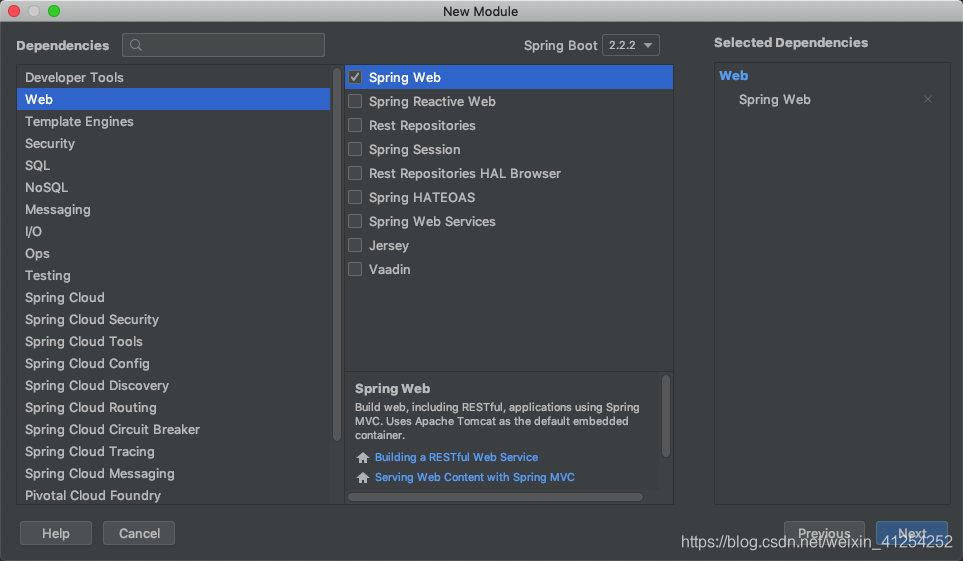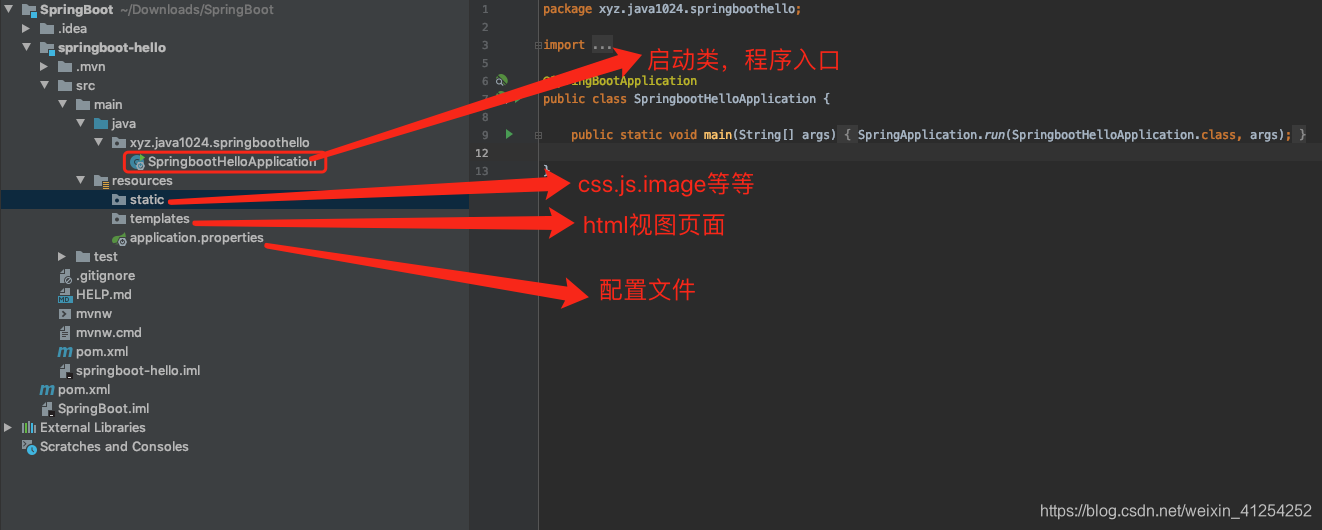初识SpringBoot,实现入门级程序
开发工具说明 : idea 可能有的同学很少使用idea,所以前两篇会比较多idea的截图操作!
github源码:https://github.com/xivinChen/SpringBoot
1.搭建父工程
选中maven ,下一步
填写组织信息,下一步知道finish。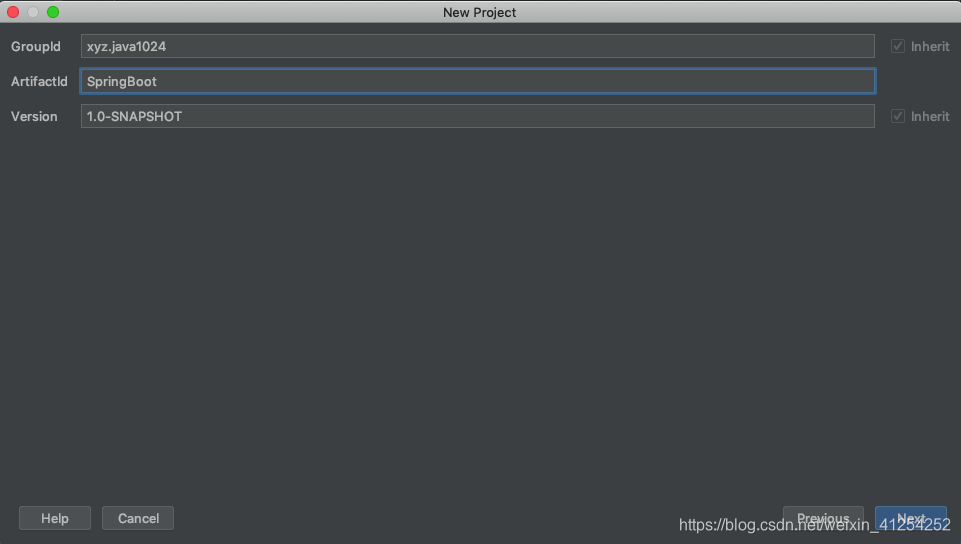
选择打开新窗口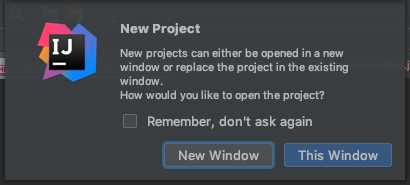
把父级工程中的src删除
2.创建第一个SpringBoot项目
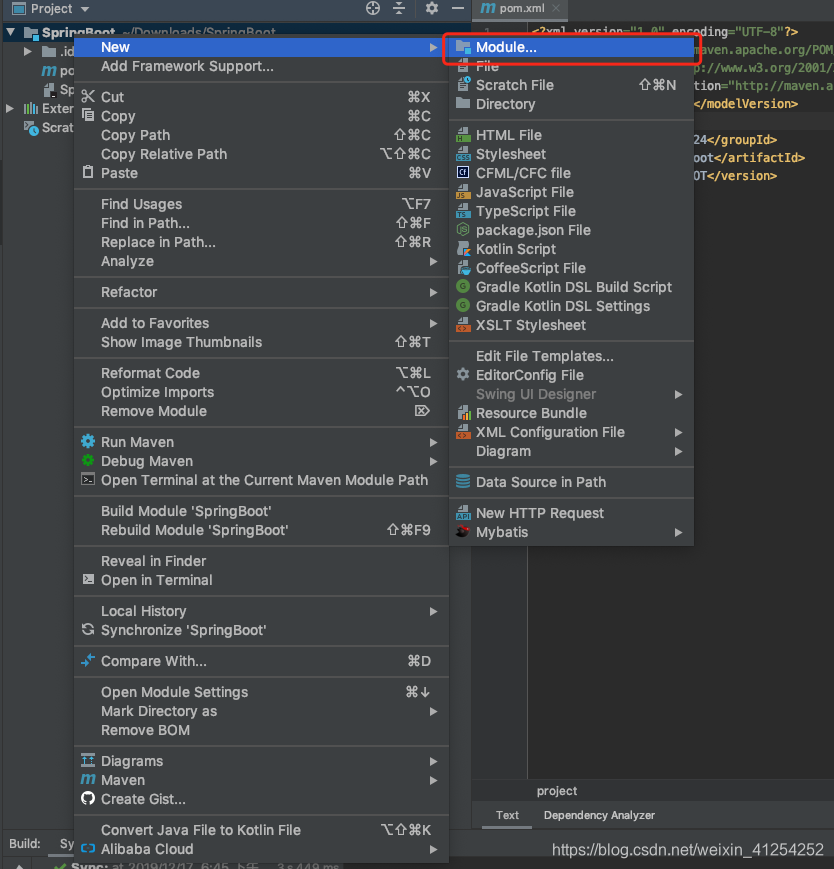
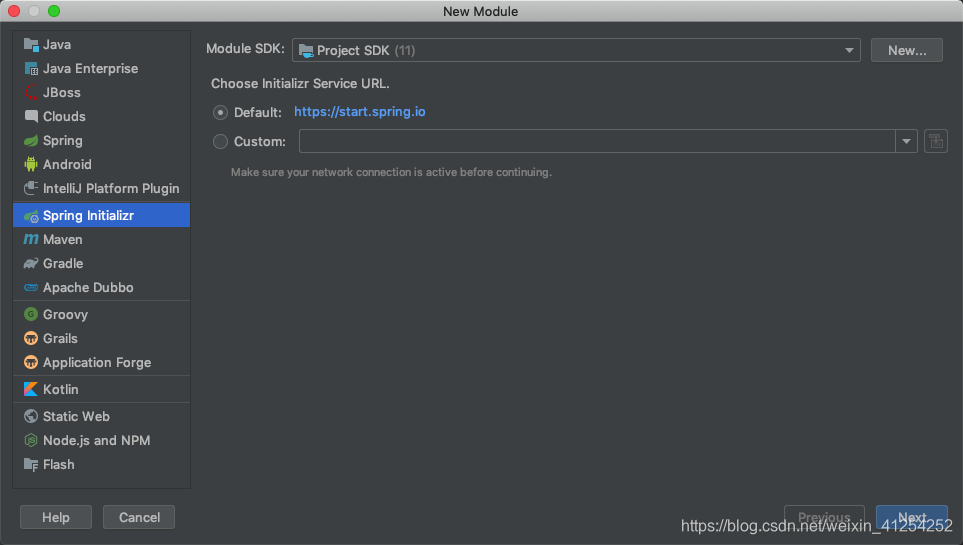
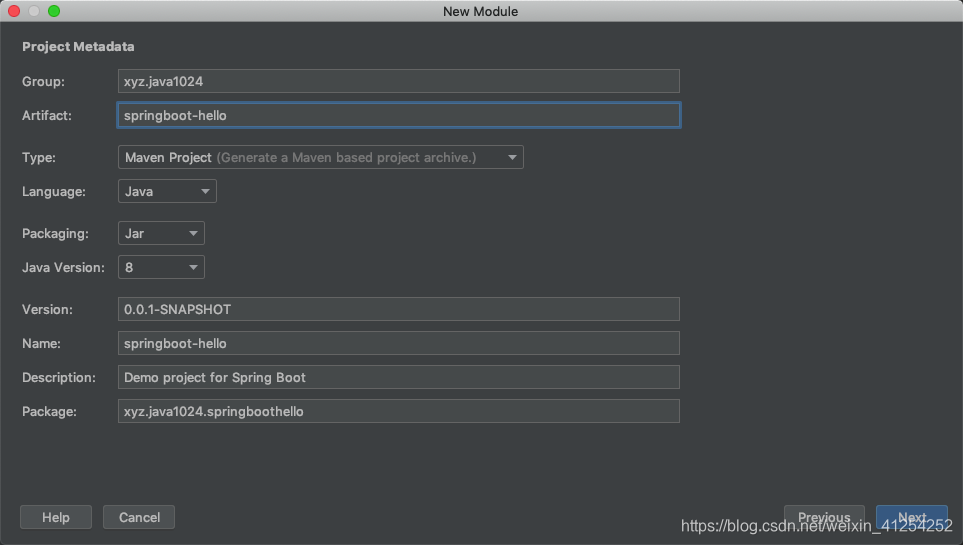
这里选择Web,实质是引入了spring-boot-starter-web包
目录结构说明: src: main: java: java代码,包括程序入口类 和其他 java类;其中程序入口类作为工程启动类。
resourcse:
static: 放置静态文件 ,如 css js img等等
template: 放视图相关的文件,如html
application.properties: 核心配置文件,如 端口号 应用名等等配置
test: 测试相关,暂时不展开说明
## 3.编写入门级hello程序
### 1》 创建HelloController类
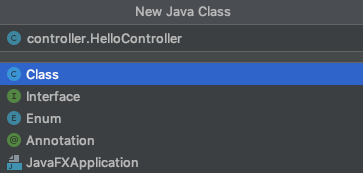
### 2》 编写请求方法,路由是 hello/test 相应字符串 “hello Spring Boot"
> 注意使用@RestController注解,而不是@Controller注解@RestControllerbr/>@RequestMapping("/hello")
public class HelloController {
@RequestMapping("/test")
public String hello() {
return "hello Spring Boot!";
}}
### 3》 启动项目,工程通过程序入口类启动!
> 这个程序启动类可以手动创建,主要加上@SpringBootApplication注解并在main方法中执行SpringApplication.run(SpringbootHelloApplication.class, args);代码即可!
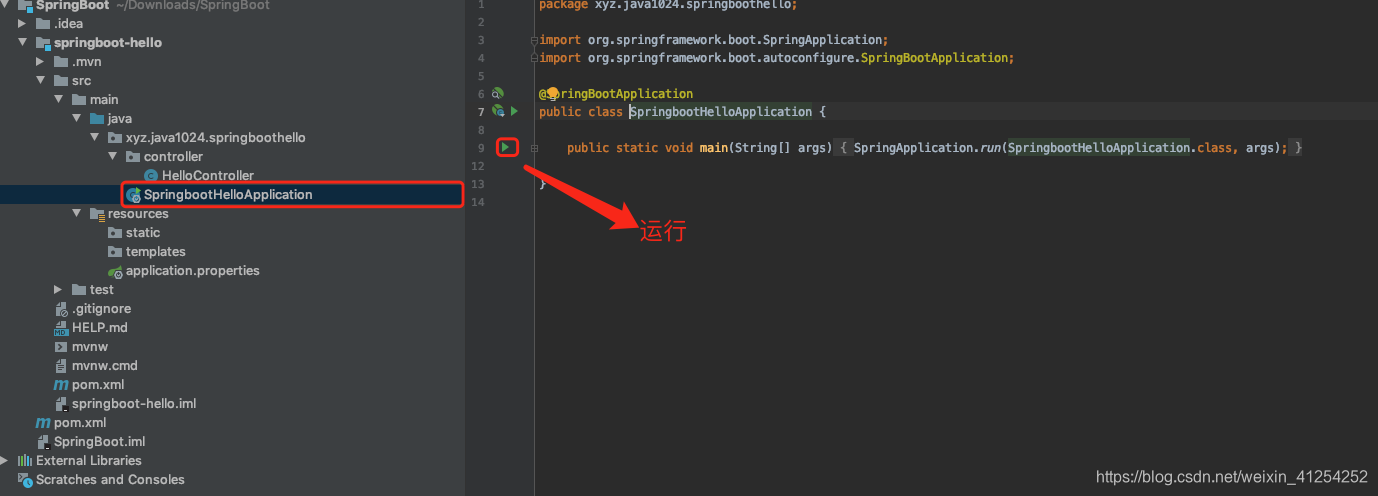
### 4》运行信息输出查看
>可以看到启动端口号 和 启动时间 等信息 即可表名项目启动成功。SpringBoot 默认启动端口号为 8080 下一步再说怎么修改配置。
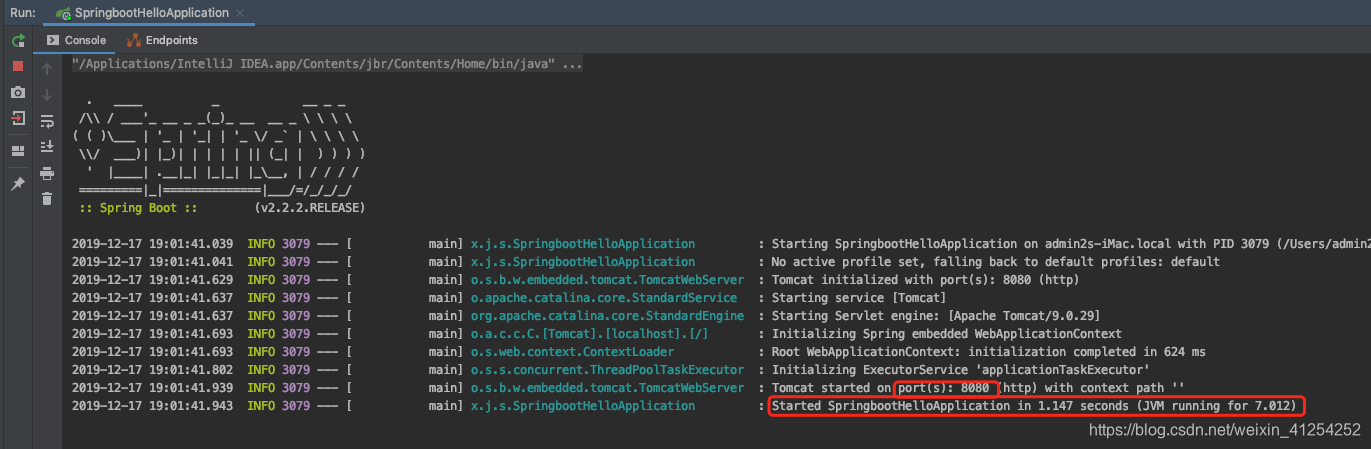
### 5》测试请求
> 在浏览器输入 ip:端口号/路由访问 ,即localhost:8080/hello/test
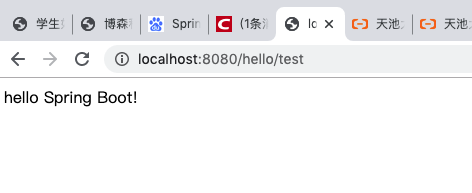
### 6》修改配置
>以修改端口号为例,在application.properties配置文件中添加server.port= 8888 配置,重新启动,在输出日志中可见端口号发生了改变。有关其他配置会在后面的教程说明。